Должны ли вы получить сеть Wi-Fi Mesh – Плюсы и минусы

Узнайте о плюсах и минусах сети Wi-Fi mesh, чтобы определить, является ли это правильным выбором для вас.

Изображение или логотип вашей подписи Gmail иногда могут внезапно исчезнуть. При возникновении этой проблемы в Gmail отображается пустое поле вместо изображения или изображение отсутствует вовсе. Эта проблема может быть очень запутанной, особенно если вы недавно не меняли настройки разрешений. Попробуйте снова настроить изображение подписи Gmail и проверьте, сохраняется ли проблема. Если проблема не исчезнет, следуйте приведенным ниже решениям по устранению неполадок.
Исправлено: мое изображение подписи Gmail продолжает исчезать
Используйте другой формат изображения
Откройте свой фирменный логотип или изображение и сохраните его в другом формате. Например, если вы ранее сохранили изображение как файл JPEG, сохраните его как изображение PNG и снова загрузите. Сохраните новый формат подписи и проверьте, сохраняется ли проблема.
Выйдите из системы, откройте режим инкогнито и повторно вставьте изображение.
Выйдите из своей учетной записи Google и откройте новое окно в режиме инкогнито. Затем снова вставьте проблемное изображение или логотип. Сохраните подпись и выйдите из режима инкогнито. Проверьте результаты.
Проверьте разрешения Google Sharing
Если изображение, которое вы используете в своей подписи Gmail, хранится на Google Диске, проверьте настройки конфиденциальности и убедитесь, что его могут просматривать все. Обычно, когда вы вставляете изображение Google Диска в свою подпись Gmail, его настройки конфиденциальности автоматически переключаются на « Любой может просматривать его ». К сожалению, бывают случаи, когда разрешения на конфиденциальность не могут быть изменены, и вам нужно сделать это вручную.
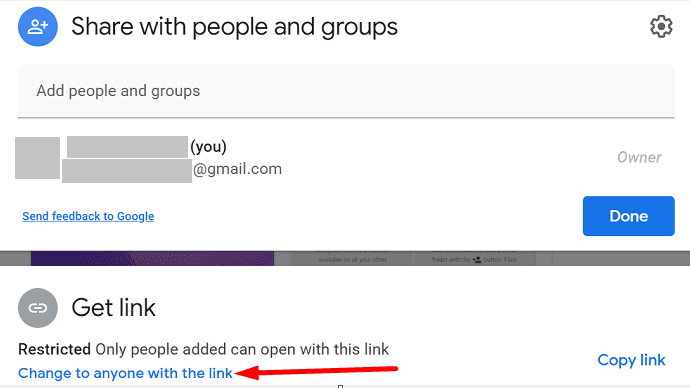
Самое главное — не удалять это изображение из своей учетной записи Google Диска. Если вы это сделаете, изображение исчезнет из вашей подписи Gmail. Либо перейдите в настройки Gmail и вставьте изображение прямо из папок на Диске.
Отключить режим обычного текста
Если изображение подписи не отображается при составлении сообщения электронной почты, отключите режим обычного текста.
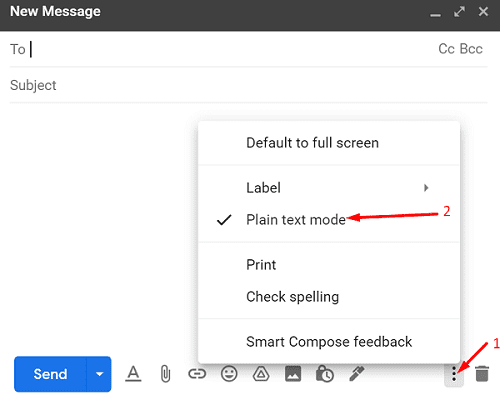
Вывод
Если изображение вашей подписи Gmail не отображается, когда вы составляете сообщение, отключите «Режим простого текста». Кроме того, сохраните свой фирменный логотип или изображение в другом формате и загрузите его снова. Если изображение хранится на Google Диске, измените настройки конфиденциальности, чтобы его могли просматривать все.
Вам удалось решить проблему? Какой из вышеперечисленных методов помог вам? Дайте нам знать в комментариях ниже.
Узнайте о плюсах и минусах сети Wi-Fi mesh, чтобы определить, является ли это правильным выбором для вас.
Узнайте, какие меры безопасности следует соблюдать, чтобы не стать жертвой онлайн-мошенничества. Откройте для себя простые советы для всех пользователей.
Получите более быстрый доступ к своим любимым сайтам, организовав их в Opera Speed Dial. Вот как.
Узнайте, не упускаете ли вы полезные функции, которые может предложить Firefox. Никаких надстроек не требуется, чтобы получить максимальную отдачу от браузера.
Посмотрите, как вы можете прочитать все нужные публикации на Facebook, сохранив их в определенном списке для чтения на потом.
Не тратьте деньги на ненужные услуги и отмените любые регулярные платежи на PayPal. Вот простые шаги.
Чтобы удалить нежелательные комментарии в TikTok, коснитесь значка «Комментарий». Затем нажмите и удерживайте комментарий, который хотите удалить, и выберите Удалить.
Сохраняйте конфиденциальность своих поисковых запросов в Google и создайте профиль, чтобы другие могли использовать его, когда вам нужно предоставить общий доступ к компьютеру. Продолжайте читать, чтобы узнать, как это сделать.
Карты Google могут указать вам направление практически в любом месте. Но это также может дать вам расположение ресторанов с самым высоким рейтингом в вашем районе.
Сделайте все необходимые скриншоты с прокруткой, следуя советам, включенным в это руководство для Firefox и Chrome. Полностью бесплатно.
Если OneDrive сообщает, что загрузка камеры приостановлена и вам необходимо войти в свою учетную запись, включите загрузку камеры в фоновом режиме.
Узнайте, как освободить место для важных файлов на Google Диске, удалив ненужные файлы. Вот шаги для начинающих.
Посмотрите, как вы можете изменить качество сохраненных фотографий в Google Фото. Вот как внести изменения для Windows и Android.
Посмотрите, как легко изменить изображение профиля Google Meet, выполнив эти простые шаги для всех пользователей.
Чтобы автоматически помечать электронные письма в Gmail, сначала вам нужно создать свои ярлыки. Затем создайте фильтр для автоматического применения ярлыков.
Чтобы включить Google Chrome Memories, откройте новую вкладку браузера и введите Chrome://flags#memories в адресной строке.
Чтобы сообщить о мошеннике Facebook, нажмите «Дополнительные параметры» и выберите «Найти поддержку или сообщить о профиле». Затем заполните форму отчета.
Чтобы закрыть чей-то аккаунт в Facebook после его смерти, свяжитесь с Meta и предоставьте ему свидетельство о смерти.
Делайте все быстрее, используя встроенную функцию быстрых клавиш, которую может предложить Gmail. Посмотрите, как включить эту функцию.
Узнайте, как добавить границы в Документы Google, включая создание рамок с помощью таблиц или изображений. Эффективные решения внутри!
Это полное руководство о том, как изменить тему, цвета и многое другое в Windows 11 для создания потрясающего рабочего стола.
iPhone завис на домашних критических оповещениях? В этом подробном руководстве мы перечислили различные обходные пути, которые вы можете использовать, чтобы исправить ошибку «Домой хочет отправить критические оповещения iPhone». Узнайте полезные советы и решения.
Zoom - популярная служба удаленного сотрудничества. Узнайте, как добавить изображение профиля вместо видео, чтобы улучшить свою конфиденциальность.
Откройте для себя эффективные стратегии получения баллов Microsoft Rewards. Зарабатывайте на поисках, играх и покупках!
Изучите эффективные методы решения неприятной проблемы с бесконечным экраном загрузки Skyrim, гарантируя более плавный и бесперебойный игровой процесс.
Я внезапно не могу работать со своим сенсорным экраном, на который жалуется HID. Я понятия не имею, что поразило мой компьютер. Если это вы, вот несколько исправлений.
Прочтите это полное руководство, чтобы узнать о полезных способах записи вебинаров в реальном времени на ПК. Мы поделились лучшим программным обеспечением для записи вебинаров, а также лучшими инструментами для записи экрана и видеозахвата для Windows 10, 8, 7.
Вы случайно нажали кнопку доверия во всплывающем окне, которое появляется после подключения вашего iPhone к компьютеру? Вы хотите отказаться от доверия этому компьютеру? Затем просто прочтите эту статью, чтобы узнать, как отменить доверие к компьютерам, которые вы ранее подключали к своему iPhone.
Хотите знать, как транслировать «Аквамен», даже если он недоступен для потоковой передачи в вашей стране? Читайте дальше, и к концу статьи вы сможете насладиться Акваменом.



























